Crear Gráficos 3D Con SmartArt En PowerPoint
PowerPoint es una de las herramientas más poderosas para la creación de presentaciones. Una de las mejores opciones de que dispone es SmartArt, que nos permite crear gráficos atractivos con facilidad. Hoy vamos a mostrar cómo crear gráficos en 3D usando SmartArt.
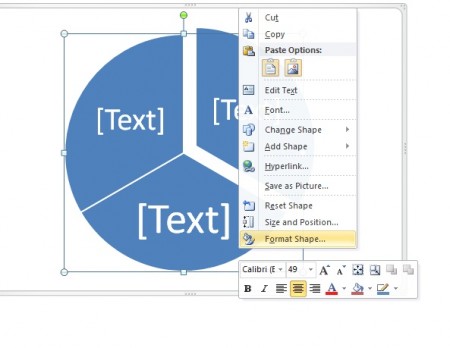
En primer lugar, es necesario añadir algún objeto de SmartArt en la presentación. Un ejemplo puede ser una flecha. Veamos cómo aplicar estos conocimientos sobre gráficas de PowerPoint y SmartArt para crear un diseño de gráfico de torta al cual aplicaremos interesantes efectos.
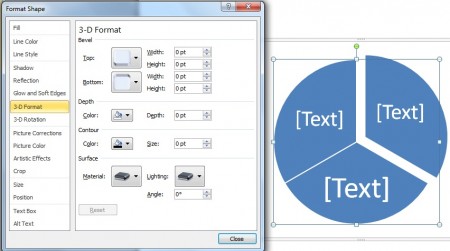
Ahora tenemos que hacer clic derecho en el gráfico y seleccionar “Formato de forma” Aquí podremos modificar la configuración 3D y dar volumen a las flechas.
Además, también podemos modificar otros aspectos como las sombras, el color del contorno e, incluso, el eje de rotación de los gráficos.
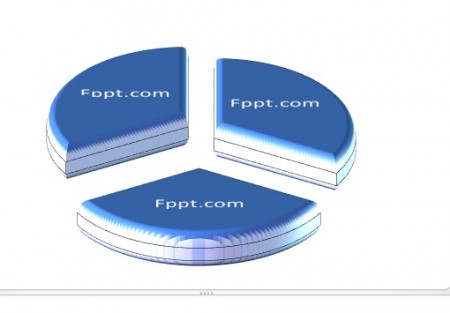
Como variante a SmartArt podemos usar otros diseñadores de gráficos o inclusive por qué no crear atractivos gráficos con Excel y luego copiarlos a PowerPoint. Esto nos permite crear complejos reportes para nuestras presentaciones, como por ejemplo para mostrar reportes de ventas o de performance a lo largo del año que luego será presentado al directorio o administradores de la compañía.

 Gold PowerPoint Template
Gold PowerPoint Template Office PowerPoint Template
Office PowerPoint Template Investor PowerPoint Template
Investor PowerPoint Template Management PowerPoint Template
Management PowerPoint Template Team Building Template
Team Building Template Project Management
Project Management